Узнать адрес роутера компьютера может быть полезно во многих случаях. Например, если вам необходимо настроить параметры сети или провести диагностику подключения. Знание адреса роутера позволяет вам получить доступ к настройкам и управлению вашей сетью. Однако, не всегда понятно, как именно это сделать.
Существует несколько способов узнать адрес роутера компьютера. Один из самых простых способов - это использовать команду "ipconfig" в командной строке Windows. Для этого вам необходимо открыть "Пуск", ввести "cmd" в строке поиска и нажать "Enter". Затем в открывшемся окне командной строки введите "ipconfig" и нажмите "Enter". В результате вы увидите информацию о вашем подключении, включая IP-адрес роутера.
Еще одним способом узнать адрес роутера компьютера является использование программы "Командная строка" на компьютере Mac. Для этого вам необходимо открыть программу "Командная строка", которая находится в папке "Служебные программы". Затем введите команду "netstat -nr | grep default", и вы увидите информацию о роутере, включая его IP-адрес.
Если вы используете операционную систему Linux, для получения адреса роутера компьютера вы можете воспользоваться командой "route -n". Введите эту команду в терминале Linux, и вы получите информацию о роутере и его IP-адресе.
Узнав адрес роутера компьютера, вы сможете управлять и настраивать свою сеть более эффективно. Не забудьте, что адрес роутера может измениться в зависимости от настроек сети, поэтому иногда придется повторять процесс для обновления информации. Надеемся, что данная инструкция поможет вам успешно узнать адрес роутера на вашем компьютере.
Как найти IP-адрес роутера: полная инструкция
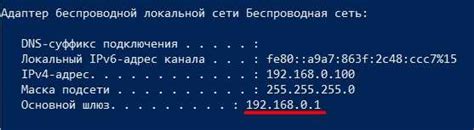
- Откройте командную строку. Для этого нажмите кнопку "Пуск", введите "cmd" в строке поиска и выберите "Командная строка".
- Введите команду "ipconfig" в командной строке и нажмите клавишу "Enter".
Если вам нужно найти IP-адрес через браузер, выполните следующие действия:
- Откройте любой веб-браузер на вашем компьютере.
- Введите в адресной строке "192.168.0.1" или "192.168.1.1" и нажмите клавишу "Enter".
- В появившемся окне авторизации введите логин и пароль для доступа к роутеру. Данные авторизации могут быть указаны на самом роутере или предоставлены интернет-провайдером.
- После авторизации вы попадете на страницу настроек роутера, где будет указан IP-адрес роутера.
Теперь у вас есть полная инструкция по поиску IP-адреса роутера. Вы можете использовать любой из предложенных способов в зависимости от ваших предпочтений и условий.
Шаги по нахождению IP-адреса роутера компьютера:

- Откройте командную строку (консоль) на вашем компьютере. Для этого нажмите клавишу "Win+R" и введите команду "cmd". Нажмите "Enter".
- В открывшемся окне командной строки введите команду "ipconfig". Нажмите "Enter". Список настроек сетевого подключения будет отображен.
- Найдите раздел "Адаптер беспроводной локальной сети Wi-Fi" или "Ethernet адаптер". В этом разделе найдите строку "Адрес IPv4" или "IPv4-адрес".
- Запишите значение из строки "Адрес IPv4" или "IPv4-адрес". Это и будет адрес вашего роутера.
- Откройте веб-браузер и введите адрес роутера в адресной строке. Нажмите "Enter". Откроется страница администрирования роутера.
- Введите логин и пароль для доступа к административной странице роутера. Обычно это "admin" для логина и "admin" или "password" для пароля. Если у вас нет этих данных, обратитесь к поставщику услуг интернета или к администратору сети.
- На административной странице роутера найдите раздел "Сетевые настройки" или "Network Settings". Здесь вы сможете увидеть и изменить IP-адрес роутера.
Используя эти шаги, вы сможете найти IP-адрес роутера компьютера и получить доступ к его административной странице для настройки сетевых параметров.